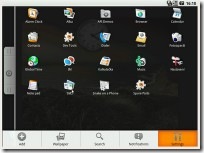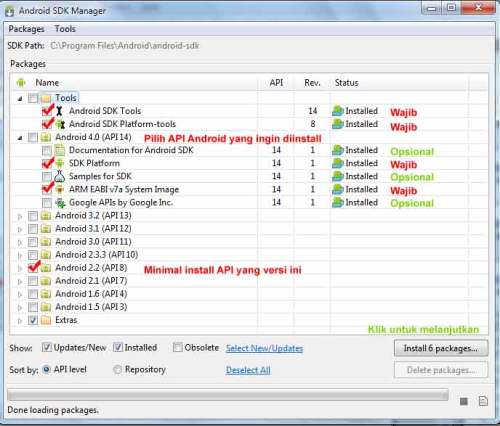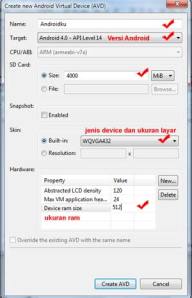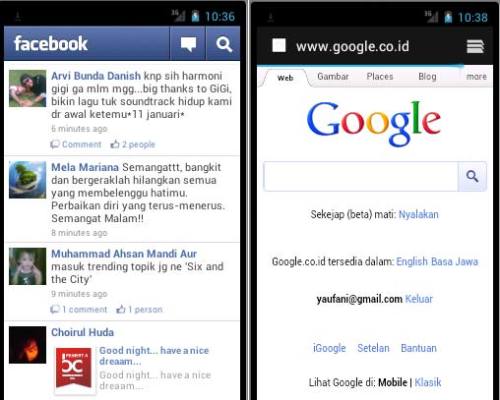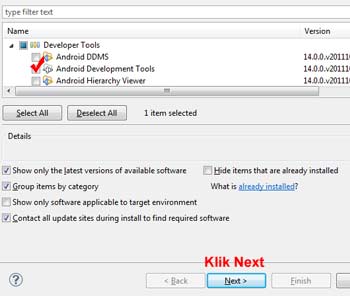10 Aplikasi Android Untuk Anak Anak. Masih ingat Postingan saya yang dulu tentang Aplikasi Android, dimana Saya membahas, Aplikasi Terbaik Android sebagai Panduan anda bagi yang baru aja menggunakan Android. Nah kali ini saya akan memberikan sedikit Refrensi bagi Anda yang ingin mengoptimalkan Android Anda untuk Anak Anak.
Aplikasi Android untuk anak anak ini ada yang gratisan dan ada yang berbayar juga, yah tergantung anda Ingin menggunakan yang mana. Aplikasi-aplikasi ini dapat dijadikan baik hiburan maupun pendidikan yang baik bagi mereka. Apakah anda ingin melihat salah satu aplikasi tersebut dan ingin mencoba untuk anak anda, cobalah lihat tayangan layar di bawah ini :










Itulah Tadi 10 Aplikasi yang bisa anda jadikan Refrensi untuk anak anak anda. Semoga Bermanfaat Artikel 10 Aplikasi Terbaik Android Untuk Anak Anak
Rating: 5
More About →
10 Aplikasi Android Untuk Anak Anak
Aplikasi Android untuk anak anak ini ada yang gratisan dan ada yang berbayar juga, yah tergantung anda Ingin menggunakan yang mana. Aplikasi-aplikasi ini dapat dijadikan baik hiburan maupun pendidikan yang baik bagi mereka. Apakah anda ingin melihat salah satu aplikasi tersebut dan ingin mencoba untuk anak anda, cobalah lihat tayangan layar di bawah ini :
- Famigo Sandbook, Harga = Gratis

- iStory Book, Harga = Gratis

- Color & Draw for Kids, Harga = US$ 0.99 dirupiahkan sekitar Rp. 9.000,-

- Kids Number and Math, Harga = US$ 2.99 dirupiahkan sekitar Rp. 27.000,-

- Kids Opposite Words Game, Harga = Gratis

- Games for Kids : KIDS Match’em, Harga = Gratis

- Kids Piano, Harga = US$. 2.99,- dirupiahkan sekitar Rp. 27.000,-

- Children TV, Harga = US$ 4.99 dirupiahkan sekitar Rp. 45.000,-

- How to make airplane, Harga = Gratis

- Kid Riddles

Itulah Tadi 10 Aplikasi yang bisa anda jadikan Refrensi untuk anak anak anda. Semoga Bermanfaat Artikel 10 Aplikasi Terbaik Android Untuk Anak Anak
Rating: 5


![liveandroid5[4] liveandroid5[4]](https://blogger.googleusercontent.com/img/b/R29vZ2xl/AVvXsEhWqop9cL5SREemU-Mf_4Dy-mStikga-TKwdnJ170sOT8qPbo1yd2-4haXo3MAuEfRxpnlYgbi32lNsbcmNdWeCDjJrmk9p4nMj9EkFidTbANIFYF4I551P6tYQvKy3sQ3hoNXMD8sf2MN6/?imgmax=800)